Java Swing негізіндегі Ең-ең for YOU автономды ас мәзірлері қосымшасын жобалау және іске асыру


« Ең-ең for YOU » ас-мәзірлер қосымшасы
 Java -Джеймс және Sun microsystems компаниясының авторлық бастамасымен жасалған объектіге бағыттылған, 1995 жылы пайда болғанy, Sun Microsystems кейінірек Oracle сатып алған әзірлеген қатты типтелген жалпы мақсаттағы объектіге бағытталған бағдарламалау тілі. Дамуы Java қауымдастығы процесі арқылы ұйымдастырылған қауымдастықпен жүзеге асырылады; тіл және оны жүзеге асыратын негізгі технологиялар GPL лицензиясы бойынша таратылады. Сауда белгісі құқықтары Oracle корпорациясына тиесілі. Ол бағдарламалау тілінің танымалдылығы рейтингінде жоғары орын алады (IEEE Spectrum (2020) және TIOBE (2021) рейтингтерінде 2 орын) .
Java -Джеймс және Sun microsystems компаниясының авторлық бастамасымен жасалған объектіге бағыттылған, 1995 жылы пайда болғанy, Sun Microsystems кейінірек Oracle сатып алған әзірлеген қатты типтелген жалпы мақсаттағы объектіге бағытталған бағдарламалау тілі. Дамуы Java қауымдастығы процесі арқылы ұйымдастырылған қауымдастықпен жүзеге асырылады; тіл және оны жүзеге асыратын негізгі технологиялар GPL лицензиясы бойынша таратылады. Сауда белгісі құқықтары Oracle корпорациясына тиесілі. Ол бағдарламалау тілінің танымалдылығы рейтингінде жоғары орын алады (IEEE Spectrum (2020) және TIOBE (2021) рейтингтерінде 2 орын) .
Java
Біздің жасап шығарған проекттінің қолдану аймағы қандай? Не үшін қолданылады?Басқа ұқсас сайттардан айырмашылығы қандай?
Кез-келген жастағы жандарға арналған рецептер жазылған қосымша . Күнделікті қолдануға болады. Бұл қосымша секілді әлеуметтік желілерде тағам дайындау рецептері көрсетілген сайттар көп екендігін білеміз. Ендігі жерде айырмашылығына келсек: ең алдымен біздің қосымша ғаламтордаң қосылуын қажет етпейді, кез-келген уақытта тұтынушыға қажетті рецепті тез табуға мүмкіндік береді, қолданушыға түсінікті түрде жазылған. Егер тұтынушы үшін таныс емес тағам болса онда фото суретіне қарап қызығушылығын оятуына не
Біздің проектіміздің аты «Ең-ең for you» ас мәзірлер қосымшасы. Ең алдымен бізде жұмыс бөліктерін бөліп алуға келсек: өз арамызда капитан ретінде: Науканова Аиданы таңдасақ оған берілген тапсырма бойынша кодтың құрылуына тікелей жауапты болды; видео және толық есеп беруге: Оразбай Балауса; ал таныстырылымға сәйкесінше Маратқазиева Фариза жауапты болды.
JFrame терезесі
Әрбір GUI бағдарламасы терезеде жұмыс істейді және жұмыс істеген кезде бірнеше қосымша терезелерді аша алады.
Swing кітапханасы JFrame сыныбын сипаттайды, ол кадрға және тақырып жолағына ие терезе болып табылады («Кішірейту», «Толық экран» және «Жабу» түймелерімен) . Ол экран өлшемін өзгертуге және жылжытуға мүмкіндік береді. Параметрлер жоқ JFrame () конструкторы бос терезені жасайды. JFrame (String title) конструкторы тақырып атауымен бос терезені жасайды.
Мазмұн жолағы
Тікелей терезенің басқару элементтері орналастырылмайды. Ол үшін терезенің барлық кеңістігін қамтитын мазмұн тақтасын пайдаланыңыз. Бұл панельге JFrame сыныбының getContentPane () әдісімен кіруге болады. Add (компонент компоненті) әдісін қолданып, оған кез келген басқаруды қоса аламыз.
Фреймдер(рамки)
Панельдер тек менеджердің алгоритміне сәйкес элементті орналастыру үшін ғана емес, оларды бір-бірінен көруге мүмкіндік беретін кезде, олар кадрлармен тартылады.
Панельдің жиектері setBorder (шекара шекарасы) әдісімен орнатылады. Әдіс параметрі - Шекаралық сыныптың жақтау нысаны. Бұл реферат класы, оның мұрагерлері кадрды жасау үшін қолданылады. Мен LineBorder -ді қолдандым. LineBorder - қарапайым сызық, сызықпен сызылған. Бұрыштардың айналасында сызықтың түсі мен қалыңдығын таңдай аламыз.
«JButton» . Жалпы Swing кітапханасы бүгінгі таңда ойлап тапқан барлық басқару элементтерін қамтиды. Бұлар түймелер, құсбелгілер, радио түймелері, мәзірлер және оның элементтері және т. б. Кітапхананың барлық элементтері байланысты, себебі олар дерекқор AbstractButton сыныбынан мұраланған, ол басқару элементі болып табылатын кез-келген компоненттің мінез-құлқын анықтайды.
Оқиға - бұл байланыстырылған көздің күйін өзгертуді сипаттайтын нысан. Пайдаланушы қатысатын оқиғаның мысалы түймені басу, тізімнен элементті таңдау, пернетақтадағы таңбаны енгізу және т. б. Таймерді пайдаланғанда пайдаланушының араласуынсыз оқиға орын алуы мүмкін.
Listener - белгілі бір оқиғаны ескертетін объект. Тыңдаушы көздің белгілі бір оқиғасына жауап беруі үшін оны тіркеуі керек, яғни, көзге қосылған. Тыңдаушы оқиға туралы хабарламаларды қабылдау және өңдеудің белгілі бір әдістерін қолдануы керек.
BorderLayout Manager
BorderLayout орналасу менеджері панельді бес аймаққа бөледі: орталық, жоғарғы, төменгі, оң және сол жақ. Осы аймақтардың әрқайсысына дәл бір компонентті қосуға болады, ал құрамдас оған бөлінген аумақты толығымен алады. Үстіңгі және астыңғы жағына қосылған компоненттер ені бойынша созылады, оңға және солға қосылғандар биіктігі бойынша созылады, ал орталыққа қосылған құрамдас қалған панель кеңістігін толығымен толтыру үшін созылады.
Элементтерді қолмен орналастыру
Егер панельді орналастыру менеджерін NULL мәніне орнатсаңыз, элементтер автоматты түрде орналастырылмайды. Бұл жағдайда әрбір элементтің координаталары анық көрсетілуі керек және олар панельдің өлшеміне және басқа элементтердің координаталарына ешқандай тәуелді емес. Әдепкі бойынша координаттар нөлге тең (яғни элемент панельдің сол жақ жоғарғы бұрышында орналасқан) . Элементтің өлшемі де анық орнатылуы керек (әйтпесе оның ені мен биіктігі нөлге тең болады және элемент көрсетілмейді) .
Элемент координаттарын келесі әдістердің бірі арқылы орнатуға болады:
setLocation(int x, int y),
setLocation(point point )
ActionListener
ActionListener
Әрбір басқару элементі жауап беретін (және олар оған қосылғаны туралы тиісті тыңдаушыларды хабардар ететін) көптеген оқиғалардың ішінде компоненттің мәнінен туындайтын және басқаларға қарағанда әлдеқайда жиі өңделетін бір негізгі оқиға бар. Мысалы, түйме үшін бұл оны басу, ал ашылмалы тізім үшін бұл жаңа элементті таңдау.
Мұндай оқиғаны қадағалау және өңдеу үшін бір әдісі бар арнайы ActionListener тыңдаушысын пайдалануға болады:
public void actionPerformed(ActionEvent оқиғасы) .
FlowLayout ретті орналасу менеджері
Ең қарапайым орналасу менеджері - FlowLayout. Ол панельге қосылған құрамдастарды панельдің өлшеміне қарай қатаң кезекпен, жол бойынша орналастырады. Келесі элемент ағымдағы жолға сәйкес келмегенде, ол келесіге ауыстырылады
Ендігі кезекте жобаның негізгі бөлігіне, яғни кодтық жазылуына талдау жасайтын болсақ:
1) Қажетті кітапханаларды орнатамыз
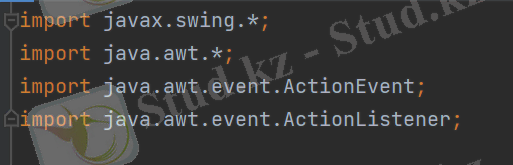
2) Тағамдардың аттары, суреті, ингредиенттері және жасалу жолдары үшін label ашамыз
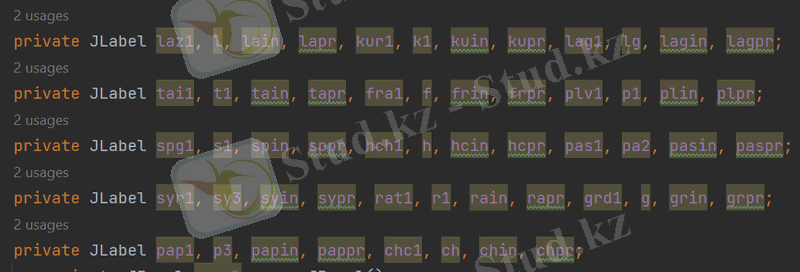

3) «Завтрак», «Обед», «Ужин», «next» тетіктері/түймелері

4) «Завтрак», «Обед», «Ужин» тағамдарының тетіктерін массив ретінде жарияладық
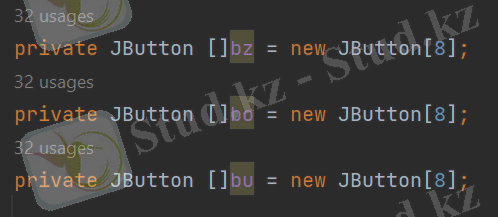
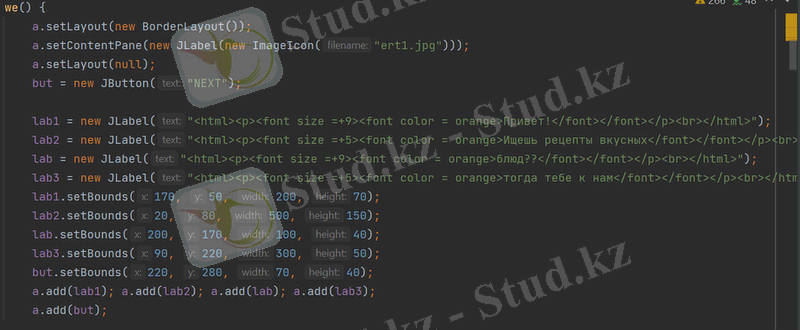 5) Конструктор ашып алғашқы “Кухня” терезесіне фондық сурет, “артқа” тетігін, одан кейін label - дарды жазып, сол label - дардың координаталары мен өлшемдерін белгілейміз.
5) Конструктор ашып алғашқы “Кухня” терезесіне фондық сурет, “артқа” тетігін, одан кейін label - дарды жазып, сол label - дардың координаталары мен өлшемдерін белгілейміз.
Терезеге label - дарды және тетікті қосамыз.
Бірінші терезе
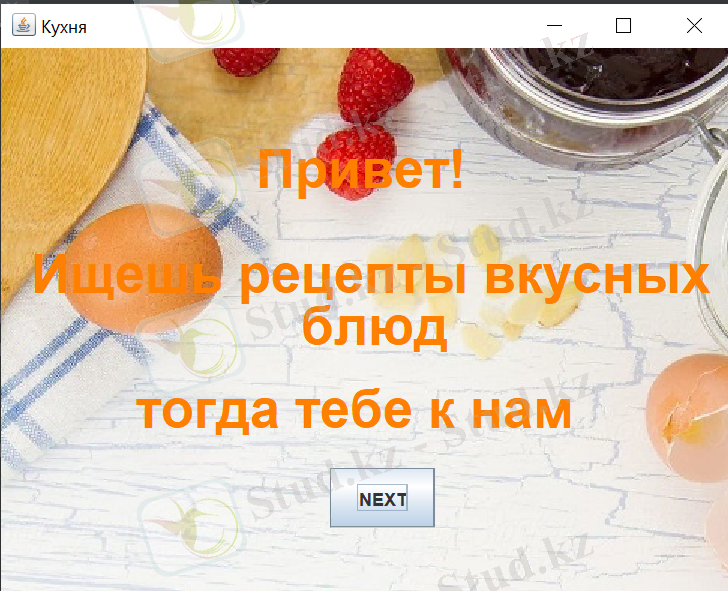
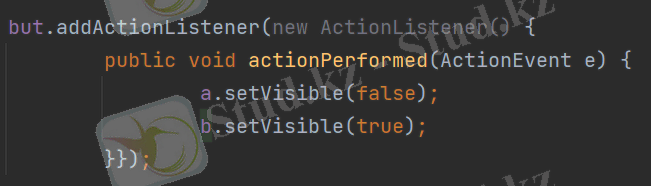 “but” - түймесін басқанда бірінші терезені көрінбейтіндей, ал екінші терезені көрінетіндей қылуға мүмкіндік ала
“but” - түймесін басқанда бірінші терезені көрінбейтіндей, ал екінші терезені көрінетіндей қылуға мүмкіндік ала
Екінші терезеге фондық сурет орнатамыз,
“Завтрак”, “Обед”, “Ужин” түймелерін және олардың координаталары мен өлшемдерін орнатып, екінші терезеге қосамыз
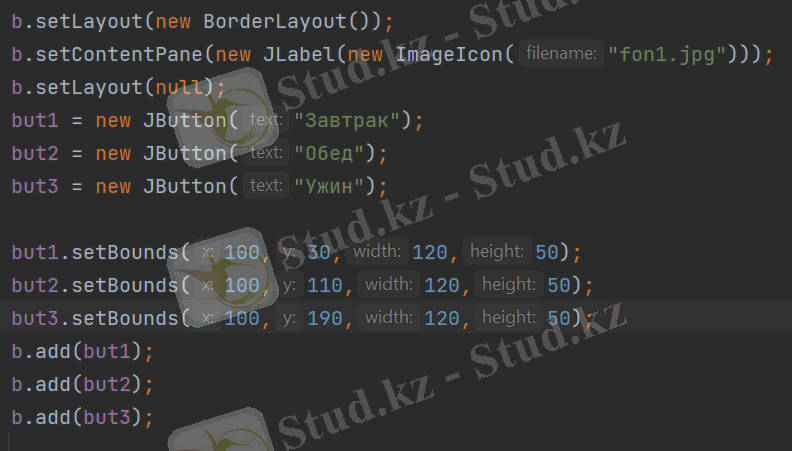
Сәйкесінше, “but1” түймесін басқанда “завтрак” терезесі, “but2” түймесін басқанда “обед” терезесі, “but3” түймесін басқанда “ужин” терезесі ашылады
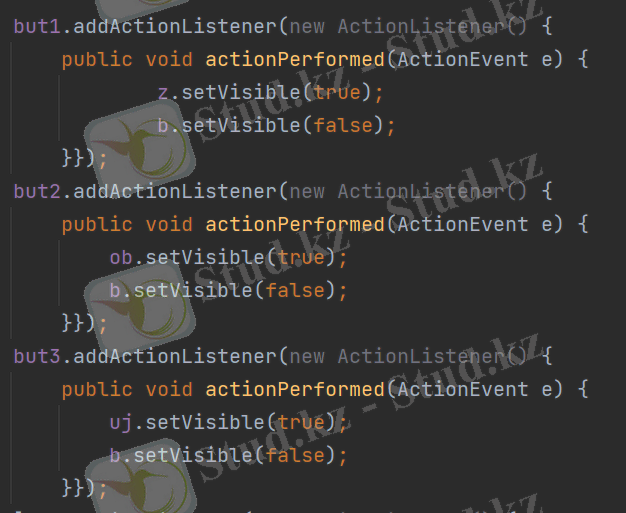
Екінші терезе
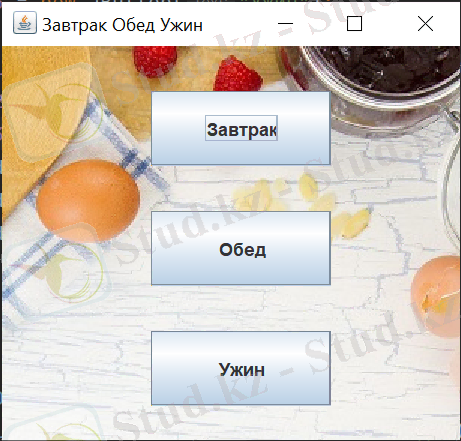
“Завтрак” терезесіне фондық сурет орнатамыз
Массив арқылы берілген түймелердің аттарын жазамыз
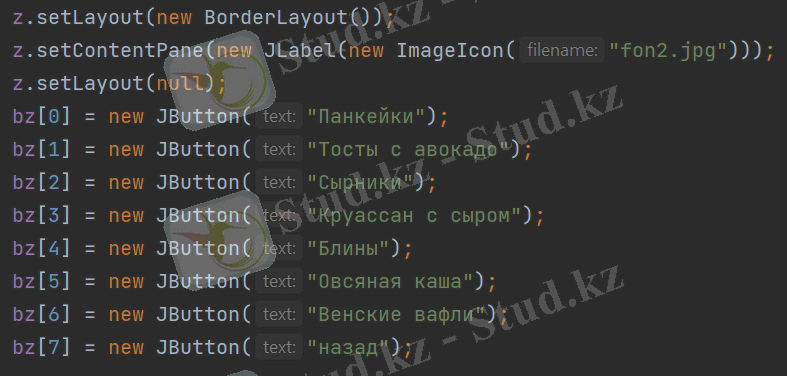
Түймелердің координаталары мен өлшемдерін жазамыз, осы түймелерді “завтрак” терезесіне орнатамыз
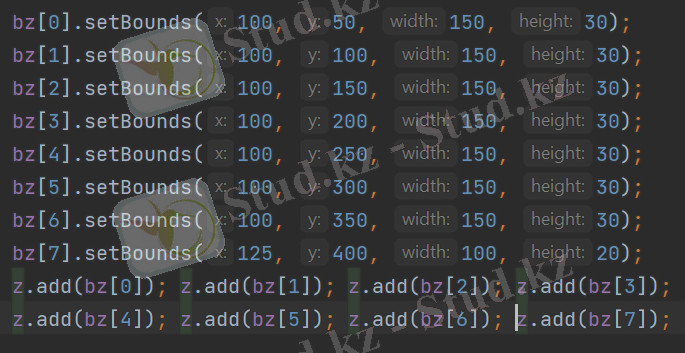
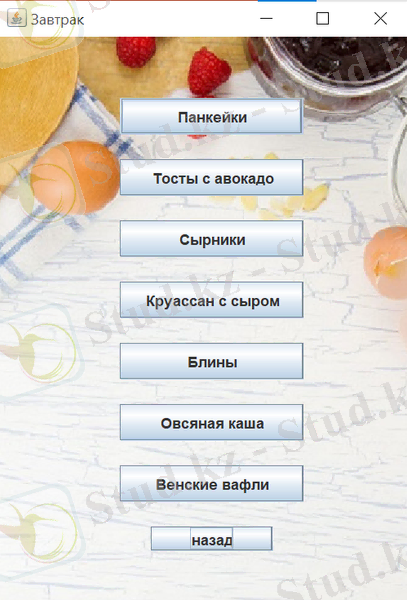
Массив түрінде берілген батырмаларға басқанда, сәйкес терезе ашылады

тағамның атын, оның суретін, дайындауға қажетті заттар және оның жасалу жолын жазамыз
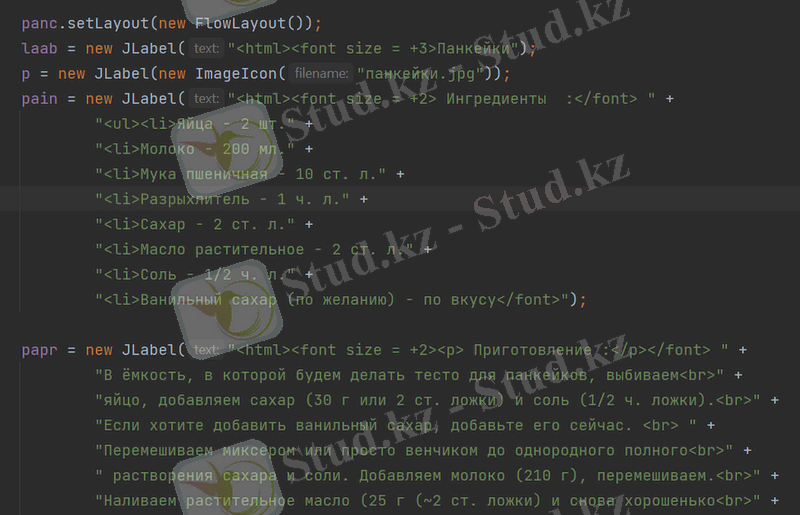
“назад” түймесін, тағамның атын, оның суретін, дайындауға қажетті заттар және оның жасалу жолын “panc” терезесіне орнатамыз
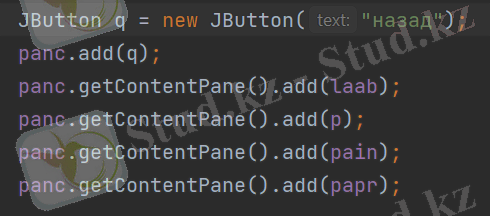
тағамның атын, оның суретін, дайындауға қажетті заттар және оның жасалу жолын жазамыз

“назад” түймесін, тағамның атын, оның суретін, дайындауға қажетті заттар және оның жасалу жолын “tost” терезесіне орнатамыз
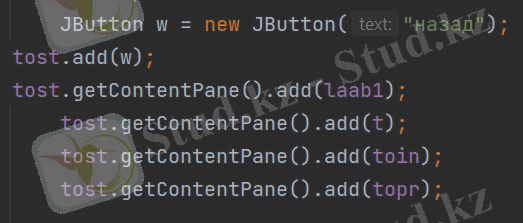
тағамның атын, оның суретін, дайындауға қажетті заттар және оның жасалу жолын жазамыз

назад” түймесін, тағамның атын, оның суретін, дайындауға қажетті заттар және оның жасалу жолын “syrn” терезесіне орнатамыз
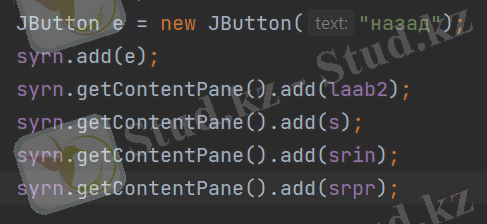
Сәйкесінше, “q”, “w”, “e” батырмаларына басқан кезде, “завтрак” терезесі көрініп, “панкейки”, “тост” және “сырники” терезелері көрінбейтін болады
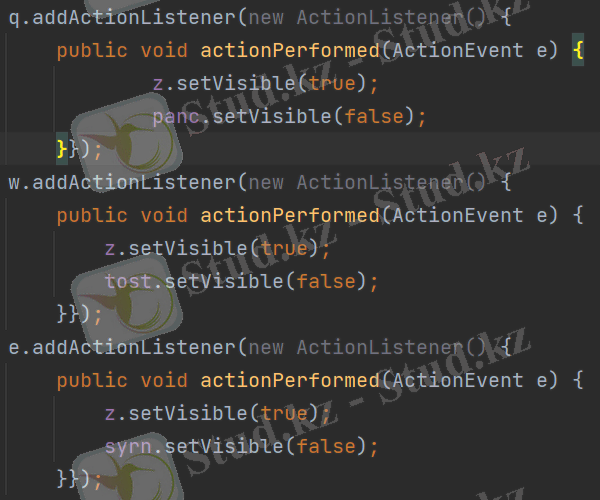
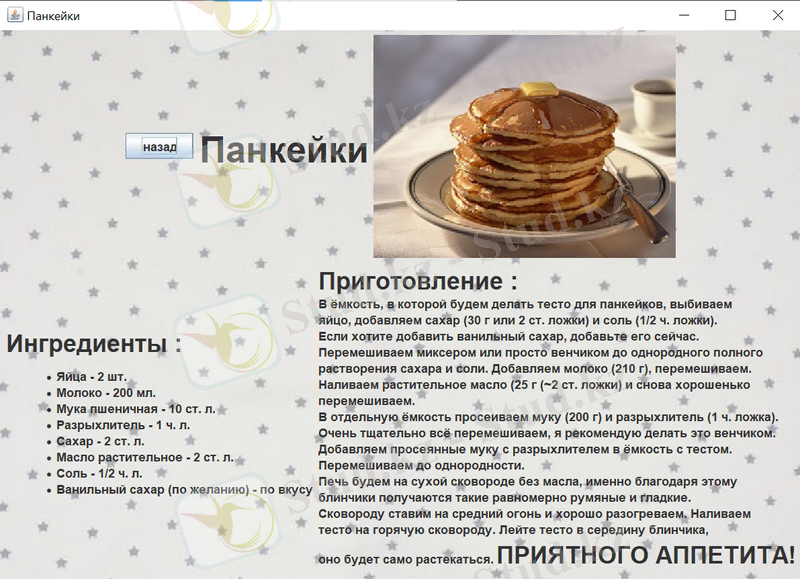

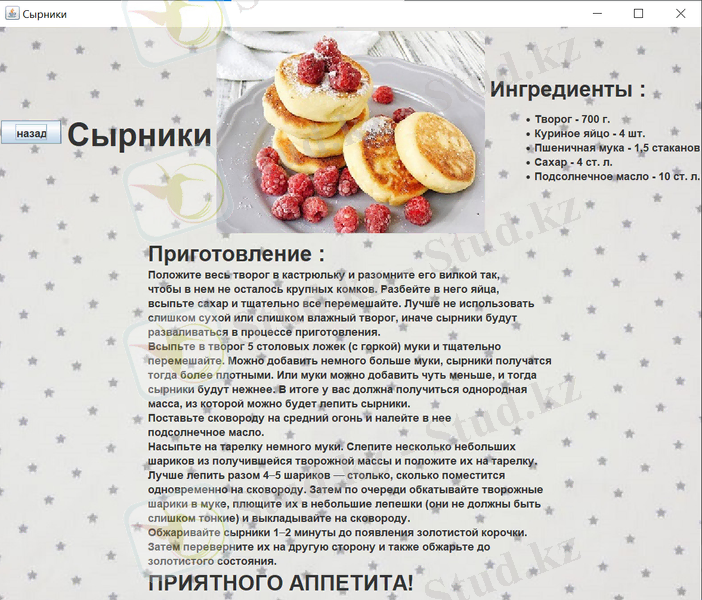
- Іс жүргізу
- Автоматтандыру, Техника
- Алғашқы әскери дайындық
- Астрономия
- Ауыл шаруашылығы
- Банк ісі
- Бизнесті бағалау
- Биология
- Бухгалтерлік іс
- Валеология
- Ветеринария
- География
- Геология, Геофизика, Геодезия
- Дін
- Ет, сүт, шарап өнімдері
- Жалпы тарих
- Жер кадастрі, Жылжымайтын мүлік
- Журналистика
- Информатика
- Кеден ісі
- Маркетинг
- Математика, Геометрия
- Медицина
- Мемлекеттік басқару
- Менеджмент
- Мұнай, Газ
- Мұрағат ісі
- Мәдениеттану
- ОБЖ (Основы безопасности жизнедеятельности)
- Педагогика
- Полиграфия
- Психология
- Салық
- Саясаттану
- Сақтандыру
- Сертификаттау, стандарттау
- Социология, Демография
- Спорт
- Статистика
- Тілтану, Филология
- Тарихи тұлғалар
- Тау-кен ісі
- Транспорт
- Туризм
- Физика
- Философия
- Халықаралық қатынастар
- Химия
- Экология, Қоршаған ортаны қорғау
- Экономика
- Экономикалық география
- Электротехника
- Қазақстан тарихы
- Қаржы
- Құрылыс
- Құқық, Криминалистика
- Әдебиет
- Өнер, музыка
- Өнеркәсіп, Өндіріс
Қазақ тілінде жазылған рефераттар, курстық жұмыстар, дипломдық жұмыстар бойынша біздің қор #1 болып табылады.



Ақпарат
Қосымша
Email: info@stud.kz